Μπορείτε να δημιουργήσετε σελίδες σημειώσεων καθώς δημιουργείτε την παρουσίασή σας. Μπορείτε να τις εκτυπώσετε και να τις συμβουλεύεστε καθώς κάνετε την παρουσίασή σας.
Μια πράσινη ιδέα...

Ωστόσο, αντί να εκτυπώσετε τις σελίδες σημειώσεων, μπορείτε να τις προβάλετε στην προβολή παρουσιαστή. Μπορείτε να προβάλλετε τις σημειώσεις σας σε μια δεύτερη οθόνη ενώ κάνετε την παρουσίασή σας, για να κάνετε οικονομία στο χαρτί και το μελάνι του εκτυπωτή. Για περισσότερες πληροφορίες, ανατρέξτε στο θέμα Ιδιωτική προβολή των σημειώσεων ομιλητή κατά την εκτέλεση μιας παρουσίασης σε πολλές οθόνες.
Χρησιμοποιήστε το παράθυρο σημειώσεων στην κανονική προβολή για να γράψετε σημειώσεις σχετικά με τις διαφάνειές σας. Για να μεταβείτε στην κανονική προβολή, στην καρτέλα Προβολή, στην ομάδα Προβολές παρουσίασης, κάντε κλικ στην επιλογή Κανονική.
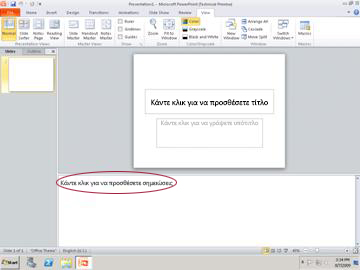
Εικόνα: Το παράθυρο σημειώσεων (σε κόκκινο κύκλο) στην κανονική προβολή
Μπορείτε να πληκτρολογήσετε και να μορφοποιήσετε τις σημειώσεις σας καθώς εργάζεστε στην κανονική προβολή, αλλά για να δείτε πώς θα εκτυπωθούν οι σελίδες σημειώσεων και για να δείτε το πλήρες αποτέλεσμα μιας μορφοποίησης κειμένου, όπως τα χρώματα των γραμματοσειρών, μεταβείτε στην προβολή σελίδας σημειώσεων. Μπορείτε επίσης να ελέγξετε και να αλλάξετε τις κεφαλίδες και τα υποσέλιδα των σημειώσεών σας στην προβολή σελίδας σημειώσεων.
Κάθε σελίδα σημειώσεων εμφανίζει μια μικρογραφία διαφάνειας, μαζί με τις σημειώσεις που συνοδεύουν τη διαφάνεια αυτή. Στην προβολή σελίδας σημειώσεων, μπορείτε να εμπλουτίσετε τις σημειώσεις σας με γραφήματα, εικόνες, πίνακες ή άλλες απεικονίσεις.
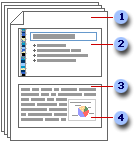
(Οι παρακάτω αριθμοί αντιστοιχούν στους αριθμούς στην εικόνα.)
-
Οι σελίδες σημειώσεων περιλαμβάνουν τις σημειώσεις σας και κάθε διαφάνεια της παρουσίασης.
-
Κάθε διαφάνεια εκτυπώνεται σε ξεχωριστή σελίδα σημειώσεων.
-
Οι σημειώσεις σας συνοδεύουν τη διαφάνεια.
-
Μπορείτε να προσθέσετε δεδομένα, όπως γραφήματα ή εικόνες, στις σελίδες σημειώσεων.
Κατά την προσθήκη σημειώσεων, έχετε υπόψη σας τα εξής:
-
Οι αλλαγές, προσθήκες και διαγραφές που κάνετε σε μια σελίδα σημειώσεων εφαρμόζονται μόνο στη συγκεκριμένη σελίδα σημειώσεων και στο κείμενο της σημείωσης στην κανονική προβολή.
-
Εάν θέλετε να μεγεθύνετε, να μετακινήσετε ή να μορφοποιήσετε την περιοχή εικόνας διαφάνειας ή την περιοχή σημειώσεων, κάντε τις αλλαγές σας στην προβολή σελίδας σημειώσεων.
-
Δεν μπορείτε να σχεδιάσετε ή να τοποθετήσετε εικόνες στο παράθυρο σημειώσεων στην κανονική προβολή. Μεταβείτε στην προβολή σελίδας σημειώσεων και σχεδιάστε ή προσθέστε την εικόνα εκεί.
-
Οι εικόνες και τα αντικείμενα που προσθέτετε στην προβολή σελίδας σημειώσεων εμφανίζονται στην εκτυπωμένη σελίδα σημειώσεων αλλά όχι στην οθόνη σας στην κανονική προβολή.
Μια προεπιλεγμένη σελίδα σημειώσεων αποτελείται από μια μικρογραφία διαφάνειας στο επάνω μισό της σελίδας και μια ενότητα ίσου μεγέθους για σημειώσεις στο κάτω μισό της σελίδας.
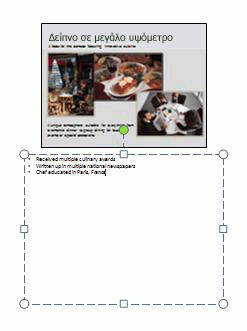
Εάν δεν σας φτάνει μισή σελίδα για τις σημειώσεις σας, μπορείτε να προσθέσετε περισσότερο χώρο.
Για να προσθέσετε περισσότερο χώρο σε μία μόνο σελίδα σημειώσεων:
-
Στην κανονική προβολή, στο τμήμα παραθύρου που περιέχει τις καρτέλες Διάρθρωση και Διαφάνειες, κάντε κλικ στην καρτέλα Διαφάνειες και, στη συνέχεια, κάντε κλικ στη διαφάνεια στην οποία θέλετε να προσθέσετε περισσότερο χώρο για σημειώσεις.
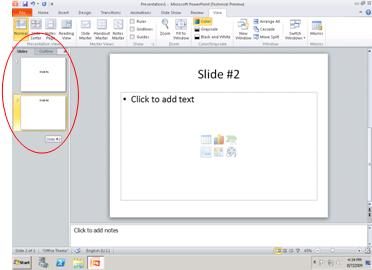
-
Στο μενού Προβολή, στην ομάδα Προβολές παρουσίασης, επιλέξτε Σελίδα σημειώσεων.
-
Κάντε ένα από τα εξής:
-
Για να διαγράψετε τη μικρογραφία της διαφάνειας, στη σελίδα σημειώσεων, κάντε κλικ στη διαφάνεια και, στη συνέχεια, πατήστε το πλήκτρο DELETE.
-
Για να μειώσετε το μέγεθος της μικρογραφίας διαφάνειας στη σελίδα σημειώσεων, σύρετε μια λαβή αλλαγής μεγέθους στη μικρογραφία διαφάνειας.
-
-
Στο επάνω περίγραμμα του συμβόλου κράτησης θέσης σημειώσεων, σύρετε τη λαβή αλλαγής μεγέθους για να μεγεθύνετε το σύμβολο κράτησης θέσης σημειώσεων σε όσο μεγάλο τμήμα της σελίδας χρειάζεστε.
Για να προσθέσετε γραφικά, όπως ένα σχήμα ή μια εικόνα, ή για να μορφοποιήσετε όλες τις σελίδες σημειώσεων της παρουσίασης, αλλάξτε το υπόδειγμα σημειώσεων. Για παράδειγμα, για να τοποθετήσετε ένα λογότυπο εταιρείας ή κάποιο άλλο γραφικό σε όλες τις σελίδες σημειώσεων, προσθέστε το γραφικό στο υπόδειγμα σημειώσεων. Αντίστοιχα, εάν θέλετε να αλλάξετε το στυλ γραμματοσειράς για όλες τις σημειώσεις, αλλάξτε το στυλ στο υπόδειγμα σημειώσεων. Μπορείτε να αλλάξετε την εμφάνιση και τη θέση της περιοχής διαφάνειας, της περιοχής σημειώσεων, των κεφαλίδων, των υποσέλιδων, των αριθμών σελίδων και της ημερομηνίας.
Μπορείτε να εκτυπώσετε τις σελίδες σημειώσεων με μια μικρογραφία διαφάνειας για να τις μοιράσετε στο ακροατήριό σας ή για να προετοιμαστείτε για την παρουσίασή σας.
Σημείωση: Μπορείτε να εκτυπώσετε μόνο μία μικρογραφία διαφάνειας με σημειώσεις ανά εκτυπωμένη σελίδα.
-
Ανοίξτε την παρουσίαση για την οποία θέλετε να εκτυπώσετε σελίδες σημειώσεων με μικρογραφίες διαφανειών.
-
Κάντε κλικ στην καρτέλα Αρχείο.
-
Στην αριστερή πλευρά της καρτέλας Αρχείο, επιλέξτε Εκτύπωση.
-
Στην περιοχή Ρυθμίσεις, κάντε κλικ στο βέλος δίπλα στην επιλογή Διαφάνειες πλήρους σελίδας και, στη συνέχεια, στην περιοχή Διάταξη εκτύπωσης, επιλέξτε Σελίδες σημειώσεων.
-
Για να καθορίσετε τον προσανατολισμό της σελίδας, κάντε κλικ στο βέλος δίπλα στην επιλογή Κατακόρυφος προσανατολισμός και, στη συνέχεια, κάντε κλικ στην επιλογή Κατακόρυφος προσανατολισμός ή Οριζόντιος προσανατολισμός στη λίστα.
-
Εάν θέλετε να εκτυπώσετε τις σημειώσεις σας και τις μικρογραφίες διαφανειών έγχρωμα, επιλέξτε έναν έγχρωμο εκτυπωτή. Κάντε κλικ στο βέλος που βρίσκεται δίπλα στην επιλογή Χρώμα και, στη συνέχεια, κάντε κλικ στην επιλογή Έγχρωμη από τη λίστα.
-
Κάντε κλικ στην επιλογή Εκτύπωση.
Σημείωση: Μπορείτε να εκτυπώνετε μόνο μία σελίδα σημειώσεων ανά τυπωμένη σελίδα.
-
Ανοίξτε την παρουσίαση για την οποία θέλετε να εκτυπώσετε σελίδες σημειώσεων χωρίς μικρογραφίες διαφανειών.
-
Ανοίξτε κάθε διαφάνεια στην προβολή σελίδας σημειώσεων. Για να μεταβείτε στην προβολή σελίδας σημειώσεων, στο μενού Προβολή, στην ομάδα Προβολές παρουσίασης, επιλέξτε Σελίδα σημειώσεων.
-
Διαγράψτε τη μικρογραφία διαφάνειας από κάθε μία από τις σελίδες σημειώσεων. Για να διαγράψετε τη μικρογραφία της διαφάνειας, στη σελίδα σημειώσεων, κάντε κλικ στη μικρογραφία της διαφάνειας και, στη συνέχεια, πατήστε το πλήκτρο DELETE.
-
Κάντε κλικ στην καρτέλα Αρχείο.
-
Στην αριστερή πλευρά της καρτέλας Αρχείο, επιλέξτε Εκτύπωση.
-
Στην περιοχή Ρυθμίσεις, κάντε κλικ στο βέλος δίπλα στην επιλογή Διαφάνειες πλήρους σελίδας και, στη συνέχεια, στην περιοχή Διάταξη εκτύπωσης, επιλέξτε Σελίδες σημειώσεων.
-
Για να καθορίσετε τον προσανατολισμό της σελίδας, κάντε κλικ στο βέλος δίπλα στην επιλογή Κατακόρυφος προσανατολισμός και, στη συνέχεια, κάντε κλικ στην επιλογή Κατακόρυφος προσανατολισμός ή Οριζόντιος προσανατολισμός στη λίστα.
-
Εάν θέλετε να εκτυπώσετε τις σημειώσεις σας και τις μικρογραφίες διαφανειών έγχρωμα, επιλέξτε έναν έγχρωμο εκτυπωτή. Κάντε κλικ στο βέλος που βρίσκεται δίπλα στην επιλογή Χρώμα και, στη συνέχεια, κάντε κλικ στην επιλογή Έγχρωμη από τη λίστα.
-
Κάντε κλικ στην επιλογή Εκτύπωση.










